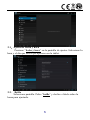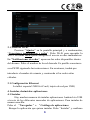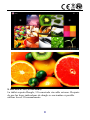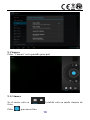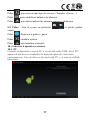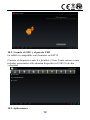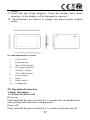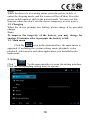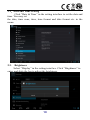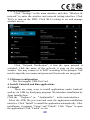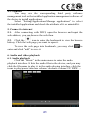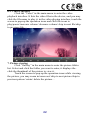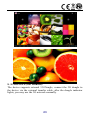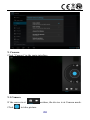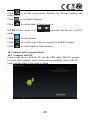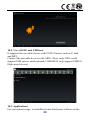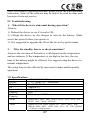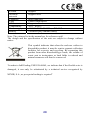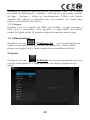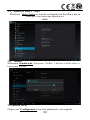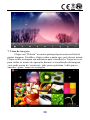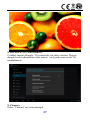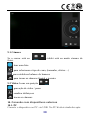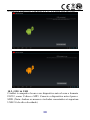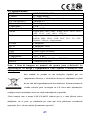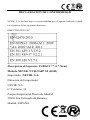Nevir NVR-TAB7 S2 8GB Manual do usuário
- Categoria
- Comprimidos
- Tipo
- Manual do usuário
A página está carregando...
A página está carregando...
A página está carregando...
A página está carregando...
A página está carregando...
A página está carregando...
A página está carregando...
A página está carregando...
A página está carregando...
A página está carregando...
A página está carregando...
A página está carregando...
A página está carregando...
A página está carregando...
A página está carregando...
A página está carregando...
A página está carregando...
A página está carregando...
A página está carregando...
A página está carregando...
A página está carregando...
A página está carregando...
A página está carregando...
A página está carregando...
A página está carregando...
A página está carregando...
A página está carregando...
A página está carregando...
A página está carregando...

30
Portugués
Obrigado por adquirir este dispositivo tablet. Esperamos que você
goste.
Por favor, leia atentamente estas instruções antes de manusear o
tablet e mantê-los para referência futura. Nós não assumimos
nenhuma responsabilidade decorrente da utilização indevida ou
inadvertida Para prestar um melhor serviço, nós reservamos o direito
de alterar este manual.
Se a configuração e uso da unidade atual é
diferente deste manual, por favor visite o site www.nevir.es para
informar-se sobre as últimas informações.
Não permita que água ou qualquer objeto estranho dentro
da unidade.
I. AV I S O :
1.Evite ele cai para o chão. Evite apertar a ecra de repente, ou você
pode danificar o dispositivo.
2.Não utilizar elementos metálicos para tocar na ecra, a fim de evitar
curto-circuitos
3. Faça backup de seus datos de forma proativa para evitar perdê-los,
especialmente se você estiver atualizando o firmware. Nevir não é
responsável direta ou indiretamente pela perda dos mesmos.
4.Não desmontar o aparelho. Não limpe o aparelho com álcool,
benzina ou diluente
5.Não desconectar a unidade durante o processo de despejo,
atualização ou pode gerar erros.
6.NEVIR não é responsável por qualquer dano causado pela
atualização, danos acidentais, reparo não autorizado ou por outros
motivos. Por favor use o tablet em estrita conformidade com o
manual do usuário.
7. Não usar o tablet em extremamente frio, quente ou húmido.

31
8.As especificações estão sujeitas a alterações sem aviso prévio.
II. Especificaciones de la cubierta
1. Câmara frontal
2. ON/OFF
3. Micro USB
4. Auscultadores
5. DC charger interface
6. Volume+, Volume –
7. Interfaz TF-CARD
8. Reiniciar
9. Cámara trasera
10. Altoparlante
III. Instrucciones de uso
1. Operações básicas
1.1. Power on / off
ON:
Pressione e segure o botão on / off por 5 segundos A unidade exibe o
logo de início e entrar em modo operacional.
OFF:
Pressione e segure o botão on / off por 3 segundos..
Dormir / Standby:

32
Enquanto o modo de operação tablet, pressionar o on / off, e entrar
em modo de hibernação / standby, e fora da ecra. Pressione o botão
de ligar / desligar e voltar ao funcionamento. Utilize esta função
quando não utilizar o aparelho por um período de tempo para
conservar a potência da bateria.
1.2. Carregar
Quando você vê a bateria do tablet está acabar, vá para carregar a
rede com o carregador. Para garantir a longevidade da bateria,
mantê-lo ligado ainda 15 minutos depois de mostrar plena carga.
1.3. Menú principal
Pressione o ícone
“Configurações" na ecra principal para
exibir o menu principal que inclue configurações, vídeo e áudio
player, navegador web e outros aplicativos instalados no tablet.
2.Ajustes
Pressione o ícone
Definições na ecra principal para acessar a
ecra de configurações. Clique na opção que deseja ajustar ao seu
gosto.

33
2.1.Ajuste de data e hora
Pressione “data e hora na ecra de configurações.Escolha o dia ea
hora que você quer que apareça no
tablet
2.2. Brilho
Selecione visualização. Pressione "brilho" e deslize o dedo sobre a
barra para ajustar..
3. O acesso Wi-Fi
Clique em "Configurações" na ecra principal e, em seguida,

34
"conexões de rede sem fio e". Toque em Wi-Fi para ligar o Wi-Fi..
Pressione para configurar o acesso sem fio Wi-Fi. Em "Notificações
de redes", as redes estão disponíveis dentro do alcance. Clique no
nome da rede desejada. Você pode se conectar à rede Wi-Fi como
indicado. Às vezes, você precisará digitar o nome de usuário e senha,
se a rede é criptografada
3.1 Configuração Ethernet
O tablet suporta USB-Net-Card (placa de rede USB).
4. Instalar, desinstalar aplicações.
4.1 Instalar
Há muitas maneiras de instalar aplicações do Android, como USB, ou
por um terceiro. Para instalá-lo simplesmente:
Clique no botão "Browse" ou "catálogo de aplicações”.
Encontre as aplicações que você deseja instalar. Clique em
"Install" e confirme. Após a instalação permite que você "abrir" ou
"fim". “Abrir” é para acionar as aplicações o e "final" é fora.
4.2 Desinstalar
.
Selecione "Definições/Configurações /Gerir Aplicações" para
selecionar os Aplicações instalados e verificar os atributos do mesmo
ou desinstalar.
5. Conectar-se à internet
5.1. Depois de ligar o Wi-Fi, abra o navegador e digite um
endereço de web, você pode desfrutar de internet.
5.2. Pressione
para marcar uma página favorita.
Para salvá-lo, pressione
e clique em "Adicionar" para

35
salvá-lo.
6. Reprodução de Audio y video
6.1. Reprodução de audio
Clique em "Musica" no menu principal para entrar na interface de
reprodução de áudio. Ele lista os arquivos de áudio no aparelho, e
você pode clicar no nome do arquivo para jogar. Na interface de
reprodução de áudio, clique nos ícones de play / pause / volume + ou
- / frente / verso ....
6.2. Reprodução de Video
Clique no botão "Vídeo" no menu principal para entrar na interface
de reprodução de vídeo. Ele lista os arquivos de vídeo no aparelho, e
você pode clicar no nome do arquivo para jogar. Na interface de
reprodução de vídeo, toque na ecra para exibir os ícones de operação
e clique nos ícones de play / pause / aumentar / diminuir o volume /
pular para o próximo arquivo / pular para o arquivo anterior ....

36
7. Visor de imagens
Clique em "Galeria" no menu principal para entrar na lista de
pastas imagens. Escolha e clique sobre a pasta que você deseja inserir.
Clique sobre a imagem em miniatura para visualizá-lo. Toque na ecra
para exibir os ícones de operação durante a visualização da imagem,
você pode zoom in / zoom out / pule para a próxima / salto para o
anterior / girar / remover a imagem

37
8. DONGLE 3G (Não incluído)
O tablet suporta Dongle, 3G conectado via cabo externo. Depois
dongle luzes indicadoras estão acesas, você pode usar a rede 3G
normalmente.
9. Cámara
Pulse “Cámara” na ecra principal

38
9.1 Cámara
Se o cursor está en
o tablet está en modo cámara de
fotos.
tirar uma foto
para selecionar o tipo de cena, (tamanho, efeitos ...)
para establecer balance de brancos
para trocar as câmeras frontal e traseira
9.2 Video. Icone em posição
gravação de vídeo / parar
cambiar definiçoes
trocar as câmeras
10. Conexão com dispositivos externos
10.1. PC
Conecte o dispositivo ao PC via USB. No PC há dois símbolos após

39
se conectar com êxito. Um deles é o TF, e a outra está em flash ..
10.2. OTG & USB
O tablet é compatível com o seu dispositivo móvel com o formato
FAT32, como U disco e MP3. Conecte o dispositivo móvel para o
MID. (Nota: Ambos os mouses e teclados conectados só suportam
USB 2.0 de alta velocidade)

40
10.3. Aplicações
Para uma utilização correcta, nós temos pré-instalado alguns
aplicativos de terceiros no tablet.
IV. Solução de problemas
1. O Que Fazer se o comportamento anormal no tablet.
1). Reinicie o sistema apagando e encendendo
2). Carregue la bacteria ó máximo.
3). Actualice o sistema operativo.
2. Porque o modo stand-by e tan curto a veces?
Depende da temperatura da batería.
Pode afetar o brilho, volume….

41
VI. Specifications
TABLET NVR-TAB7 S2 (8GB)
Cámara 0.3 Mpxl ambas
Acre 7” (17,78c
m
) TFT
p
anel táctil
OS sist operativo Android 4.2
Metodo de entrada Teclado por pulso na acre
Capacidade 8 GB
Capacidade Externa Hasta 32GB
Audio support MP1、MP2、MP3、WMA、WAV、OGG、OGA、
APE、FLAC、AAC、M4A、3GPP,etc
Video support up to HD 1080P; support AVI、MPG、MKV、RM、
RMVB、MP4、MOV、VOB、DAT、FLV、TS、3GP、
WEBM(VP8),etc. 1080p decoder
E-book Compatible
Wi-Fi Compatible WIFI
Idiomas Multi-idioma
USB USB2.0 alta velocida
d
OTG Compatible
Temperatu
r
a -20℃ a60℃
AC/DC AC 100~240V 50/60Hz; DC 5V/2
A
Bateria 2200mAh
p
oli-litio
Nota: A lista de imagens no manual são apenas para referência! As
especificações de design e equipamentos estão sujeitos a alterações sem
aviso prévio
Este símbolo no produto ou nas instruções significa que seu
equipamento eléctricos e electrónicos devem ser eliminados no final
de sua vida útil separadamente do lixo doméstico. Existem sistemas de
recolha selectiva para reciclagem na UE. Para mais informações,
verifique com as autoridades locais ou a loja onde adquiriu o aparelho.
"Para cumprir com a norma UNE EN-60335, indicou que se o cabo flexível estiver
danificado, ele só pode ser substituído por uma loja Nevir fabricante reconhecido
reparação, SA, e são necessárias ferramentas especiais"
A página está carregando...
-
 1
1
-
 2
2
-
 3
3
-
 4
4
-
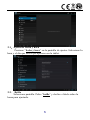 5
5
-
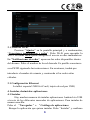 6
6
-
 7
7
-
 8
8
-
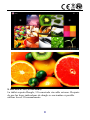 9
9
-
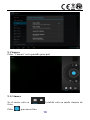 10
10
-
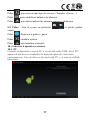 11
11
-
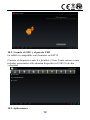 12
12
-
 13
13
-
 14
14
-
 15
15
-
 16
16
-
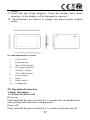 17
17
-
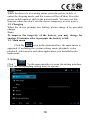 18
18
-
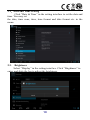 19
19
-
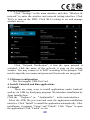 20
20
-
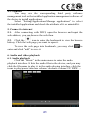 21
21
-
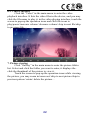 22
22
-
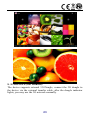 23
23
-
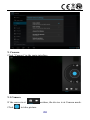 24
24
-
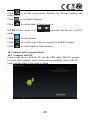 25
25
-
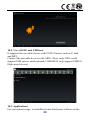 26
26
-
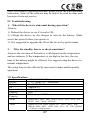 27
27
-
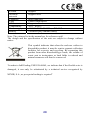 28
28
-
 29
29
-
 30
30
-
 31
31
-
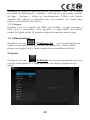 32
32
-
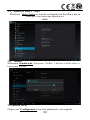 33
33
-
 34
34
-
 35
35
-
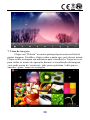 36
36
-
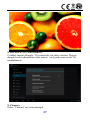 37
37
-
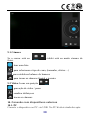 38
38
-
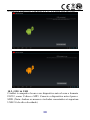 39
39
-
 40
40
-
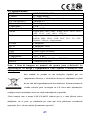 41
41
-
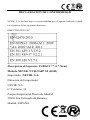 42
42
Nevir NVR-TAB7 S2 8GB Manual do usuário
- Categoria
- Comprimidos
- Tipo
- Manual do usuário
em outras línguas
- español: Nevir NVR-TAB7 S2 8GB Manual de usuario
- English: Nevir NVR-TAB7 S2 8GB User manual